
【iPhone】あなたはどれだけ知っている?便利機能あれこれ!
Contents[OPEN]
②ホーム画面のアプリを一気に移動させる
まずは、該当するホーム画面のアプリを1つ長押しします。アイコンに×マークが表示されるので、始めのアプリを押さえたまま他のアプリを選択していきましょう。
選択ができれば、アイコンにはアプリの数が表示されます。
動かしたいアプリの数で合っている場合は、希望する画面に移動させればOKです。
③ホームボタンを出現させる(iPhoneX以降)
ホーム画面のないiPhoneX以降を使っている場合は、「アクセシビリティ」から「AssistiveTouch」をオンにすれば仮想ホームボタンが登場します。
白い丸いボタンが表示されるので、ホームボタンのある機種と同じように使ってみてください。
AssistiveTouchは、物理的なホームボタンが潰れてしまった場合にも使えます。
ホームボタンが恋しい人は使ってみてください。
④画面を動画で撮影する
設定から「コントロールセンター」を選んでください。
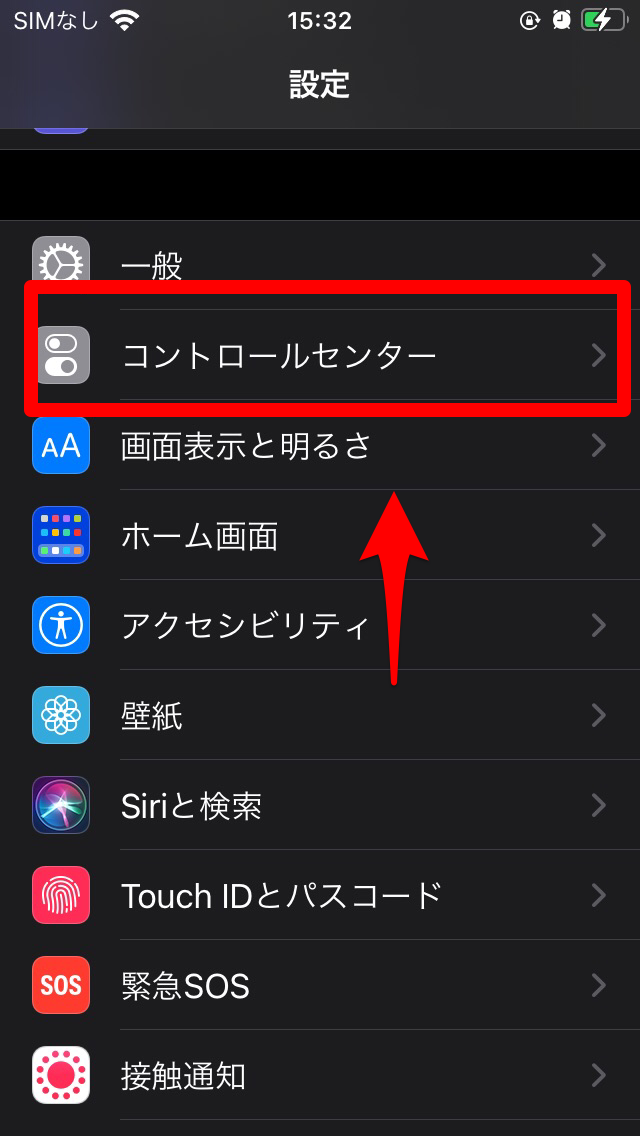
その後「コントロールをカスタマイズ」に進みましょう。画面収録のボタンを追加します。このボタンは、デフォルトでは非表示になっています。

画面を録画するためのボタンがコントロールセンターに出てくるので、録画したい画像を開いて録画しましょう。
ピンという電子音が聞こえれば、撮影スタートです。録画中はステータスバーが赤くなっています。録画を終わらせたい時は、ステータスバーをタップすれば停止できます。
また、コントロールセンターから再度画面収録ボタンをタップするとやめることも可能です。
他にも、電源を切ったりオフにすると録画を終わらせることができます。
自分の便利な方法で停止させましょう。
なお、画面録画をする際は、不要な通知がこないようにおやすみモードなどを設定しておく必要があります。録画を開始したときの向きで収録されるので、向きは予め決めておきましょう。
録画した動画は写真アプリに収録されています。正しく録画されているか、すぐに確認してみましょう。
他の動画と同じく、トリミング機能を活用して加工することも可能です。
自分なりに工夫して活用してみてくださいね。
⑤素早くカメラを起動する
ロック画面の右下にあるカメラを選択すると、ロック画面を解除しなくてもカメラを起動することができます。
さらに、予めコントロールセンターを起動しておき、カメラのアイコンをタップさせて起動させる方法もあります。
子供やペットなどを今すぐ撮影したいと時に活用してみましょう。
iPhoneの便利機能を活用しよう
iPhoneの便利機能は、知っているとかなり便利です。
今回紹介した機能で知らなかったものがあれば、ぜひ使ってみてください。
今よりも、もっと便利にiPhoneを使いこなせるでしょう。
また、便利機能によってはiosのバージョンや機種によって使えないものもあります。
使えない機能があった人はこまめにiosをバージョンアップしたり、iPhoneの買い替えを検討してみるといいでしょう。
また、iPhoneでは最新の便利な機能が続々追加されるので、定期的にAppleのサイトをチェックしてみてくださいね。